Quản trị và đăng bài Web WordPress
Bài 35bis: Làm thế nào để tắt chế độ thảo luận comment trong WordPress
Giới thiệu
Khi xây dựng website WordPress, có nhiều vấn đề bạn cần lưu ý tới. Một trong số chúng là tương tác với khách truy cập. WordPres có nhiều cách để quản lý bình luận trên Trang hoặc bài viết, cho phép comment hoặc tắt comment trong WordPress. Mỗi loại có ưu điểm và nhược điểm riêng.
Mặc định, bài viết mới trên WordPress cho phép bình luận bởi tất cả khác truy cập. Mặc dù bình luận là một yếu tố để on page SEO, chúng không hoàn toàn tốt, vì có những bình luận gây bất lợi cho bạn. Nếu bài viết ngập trong những comment không liên quan, tự động và có link spam, nó có thể gây ảnh hưởng tới thứ hạng website của bạn. Vì vậy, khi sử dụng, bạn cần biết tắt comment trong WordPress.
Chúng tôi sẽ chỉ bạn 2 cách phổ biến nhất để tắt comment trong WordPress:
- Đổi tùy chọn bình luận mặc định của một bài viết trong WordPress dashboard;
- Đặt qua Plugin để có nhiều quyền điều khiển WordPress comments hơn.
Làm thế nào để tắt comment trong WordPress
Quá trình tắt comment trong WordPress rất dễ dàng và nhanh chóng:
- Truy cập vào WordPress dashboard, chuyển tới phần Settings › Discussion.
- Gỡ chọn ô Allow people to post comments on new articles.

- Lưu thay đổi, tất cả các bài viết tiếp theo sẽ không còn tùy chọn bình luận nữa.
Tuy nhiên, việc này không tắt bình luận ở các bài viết cũ. Vì vậy để vô hiệu chúng, bạn cần thực hiện các bước sau:
- Chuyển tới mục Posts › All Posts, chọn tất cả bài viêtr1t và sửa chúng đồng loạt (in bulk).

3. Lưu thay đổi để disable comment WordPress cho những bài viết cũ.
Hãy lưu ý là các bình luận cũ cũng vẫn sẽ còn ở trên website. Nếu bạn muốn xóa hoàn toàn mọi bình luận hãy làm theo cách sau:
- Vào phần Comments trong WordPress dashboard.
- Chọn comment WordPress bạn muốn xóa và nhấn vào nút Unapprove hoặc Move to Bin.

Vậy là xong! Giờ bạn đã biết tắt chức năng comment trong WordPress, và xóa bình luận cũ.
Làm thế nào để disable comment WordPress bằng Plugins
Cài đặt plugin WordPress sẽ cho bạn nhiều khả năng quản lý website hơn, hiệu quả và linh hoạt hơn. Nếu các phương pháp tắt chức năng comment trong WordPress ở trên không hiệu quả lắm, bạn có thể sử dụng plugin để đơn giản hóa việc này. Sau đây là 3 plugin phổ biến nhất với cac tính năng mạnh mẽ có thể giúp bạn quản lý site WordPress của bạn.
Disable Comments
Tính năng chính:
- Tắt bình luận WordPress trên toàn website;
- Tắt một phần comment WordPress, như là trong posts, pages, hoặc media.
Disable Comments For Any Post Types

Tính năng chính:
- Tắt toàn bộ bình luận trên toàn bộ website;
- Disable comment WordPress pages, posts, hoặc media;
- Xóa link external từ bình luận cũ và nhiều công cụ SEO khác.
No Page Comment
Tính năng chính:
- Tắt comment trong WordPress posts, pages, và media.
- Chỉnh sửa bình luận
Ưu điểm và nhược điểm khi tắt chức năng comment trong WordPress
Giờ bạn đã biết tắt chức năng comment trong WordPress, hãy xem qua các ưu điểm của việc này:
- Tốn ít thời gian để quản lý hơn. Thay vì quản lý từng bình luận, bạn sẽ có nhiều thời gian để làm việc khác hơn.
- Tránh spam. Một vài bình luận chỉ nhằm mục đích quảng cáo và spam khắp trang web của bạn.
- Giữ bài viết sạch và gọn gàng hơn. Những cuộc thảo luận quá dài đôi khi phản tác dụng khiến bài viết của bạn ít hấp dẫn hơn.
- Tốc độ tải trang nhanh hơn. Ít thành phần hơn đồng nghĩa với việc nội dung sẽ được tải nhanh hơn!
Tuy nhiên, đồng xu có 2 mặt thì việc tắt comment trong WordPress cũng có mặt trái của nó như sau:
- Ít tương tác với người đọc hơn. Cho phép bình luận sẽ mở ra cở hội để bạn tương tác với người đọc và lắng nghe ý kiến của họ.
- Có thể ảnh hưởng tới SEO. Mặc dù chỉ gây ảnh hưởng nhỏ, nhưng bình luận cũng có thể tăng thứ hạng được cho bạn nếu đúng chủ đề liên quan.
- Ý có phản hồi và cơ hội mới hơn. Có bao giờ bạn tự hỏi vì sao một bài viết trên mạng xã hội đột ngột nổi tiếng? Ai biết được, biết đâu bài viết của bạn cũng gây sốt tương tự thì sao, việc disable comment có thể giảm khả năng lan truyền của bài viết!
Lời kết
Trong bài hướng dẫn này, chúng tôi đã chỉ bạn cách tắt comment trong WordPress, bằng chức năng có sẵn và bằng plugins.

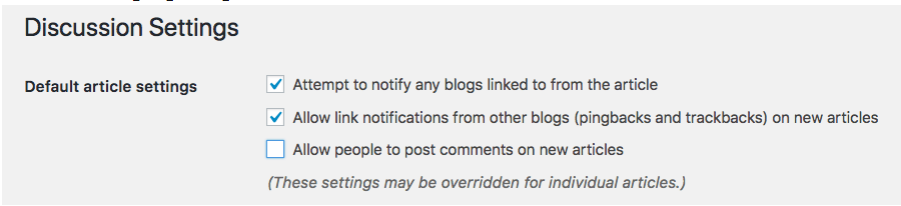
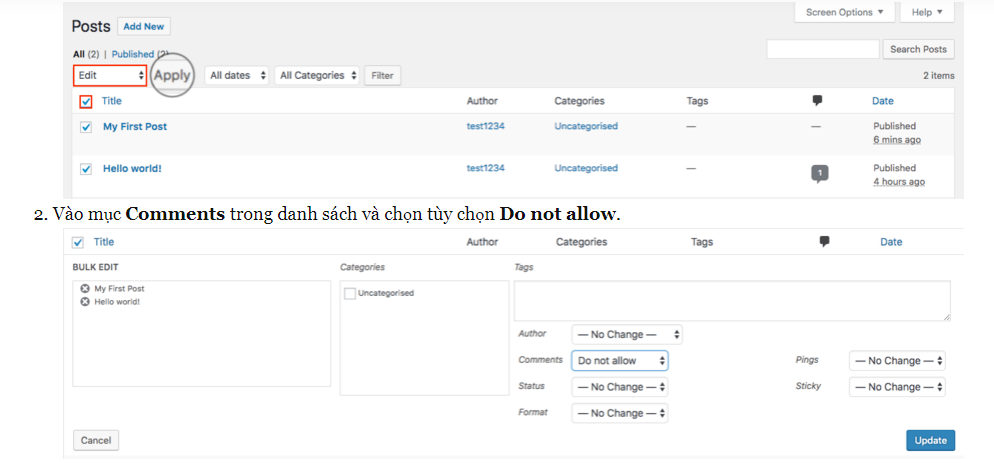
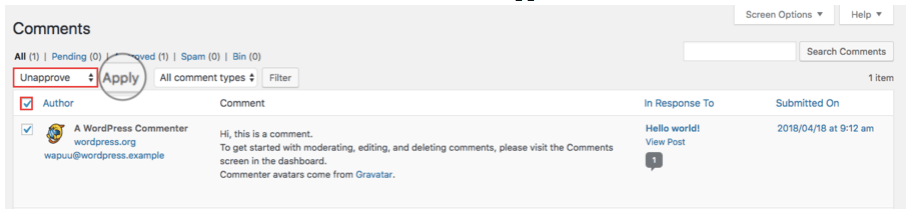
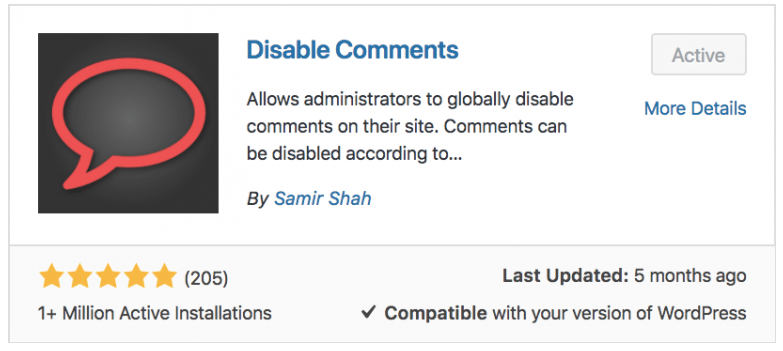
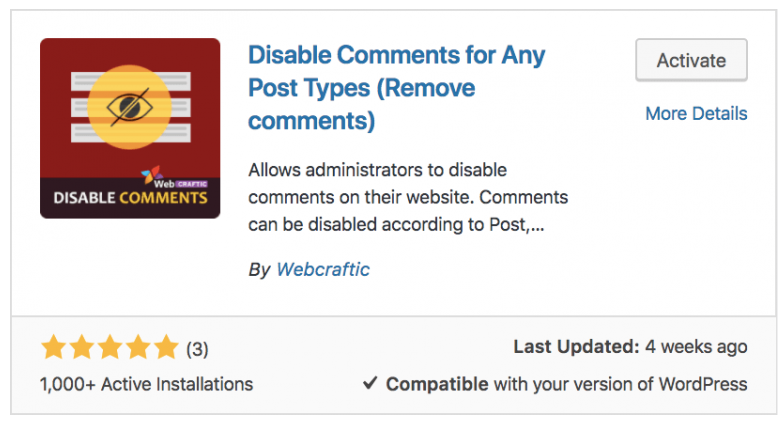
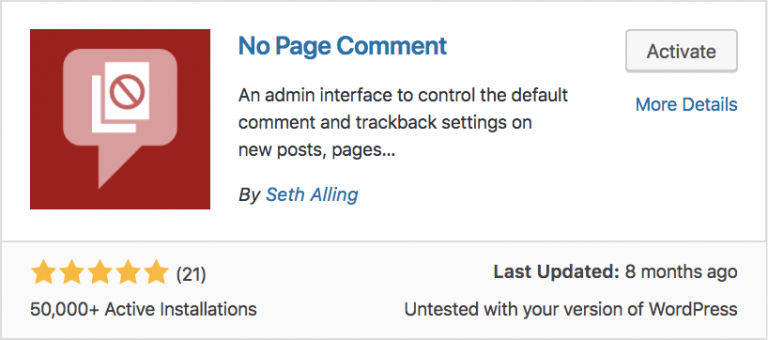
3 Th6 2022
31 Th5 2022
4 Th6 2022
26 Th5 2022
4 Th6 2022
26 Th5 2022